키보드는 구매처에 따라 다양한 형태로 제공됩니다. 때로는 그 차이가 미미할 수 있지만, 일부 키의 위치(예: 파이프바 또는 백틱 키)가 다를 수 있습니다. 또 다른 경우에는 문자 키 자체의 배열이 다를 수 있어 표준 QWERTY 키보드가 아닌 DVORAK 또는 AZERTY 키보드일 수도 있습니다. Windows 10에서는 초기 설정 시 사용 중인 키보드를 선택할 수 있지만, 만약 설정이 잘못되었거나 QWERTY에서 DVORAK 등으로 변경해야 할 필요가 생길 경우 설정을 조정할 수 있습니다.
QWERTY에서 DVORAK으로 키보드 레이아웃 변경하기
키보드 레이아웃을 QWERTY에서 DVORAK으로 변경하려면, 설정 앱을 실행한 후 ‘시간 및 언어’ 설정 그룹으로 이동하세요. 그런 다음 ‘언어’ 탭을 선택합니다. 만약 시스템에 필요한 언어가 추가되어 있지 않다면 먼저 해당 언어를 추가 또는 제거하는 작업을 수행해야 합니다.
언어 설정을 마친 후에는 설정한 언어를 선택합니다. 언어를 선택하면 해당 언어 옆에 ‘옵션’ 버튼이 나타납니다. 이 버튼을 클릭하세요.
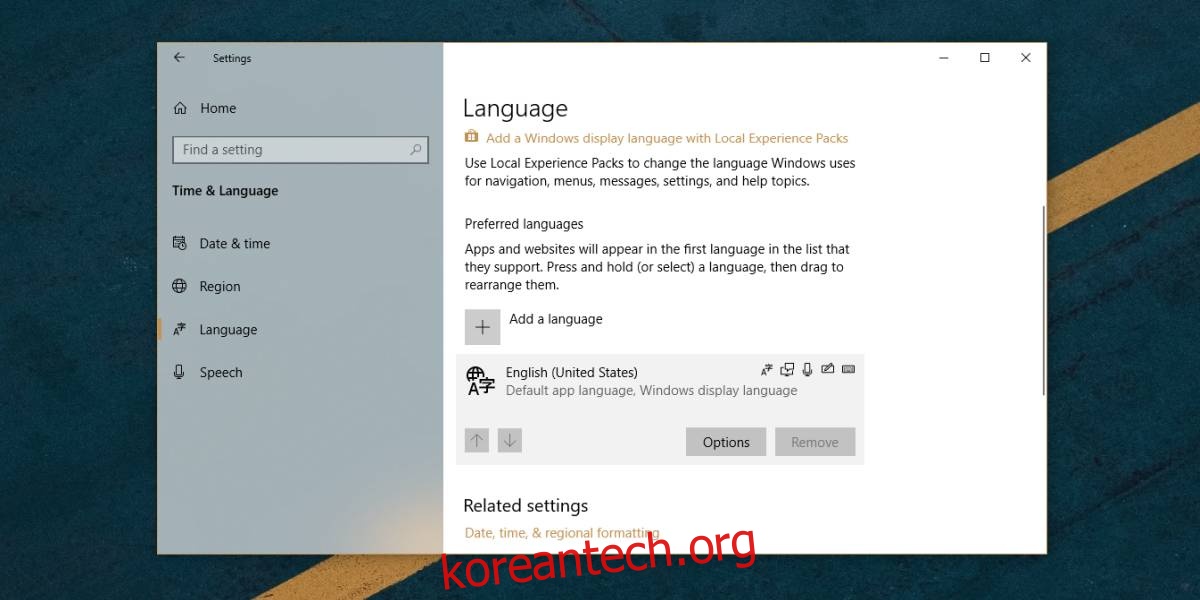
‘언어 옵션’ 화면에서 아래로 스크롤하여 ‘키보드’ 섹션으로 이동한 후 ‘키보드 추가’ 옵션을 선택합니다. 그러면 추가하거나 활성화할 수 있는 다양한 키보드 레이아웃 목록이 나타납니다. 여기서 사용하고자 하는 DVORAK 키보드를 찾습니다. 참고로 왼손잡이 사용자를 위한 DVORAK 키보드와 같은 몇 가지 변형도 있습니다.
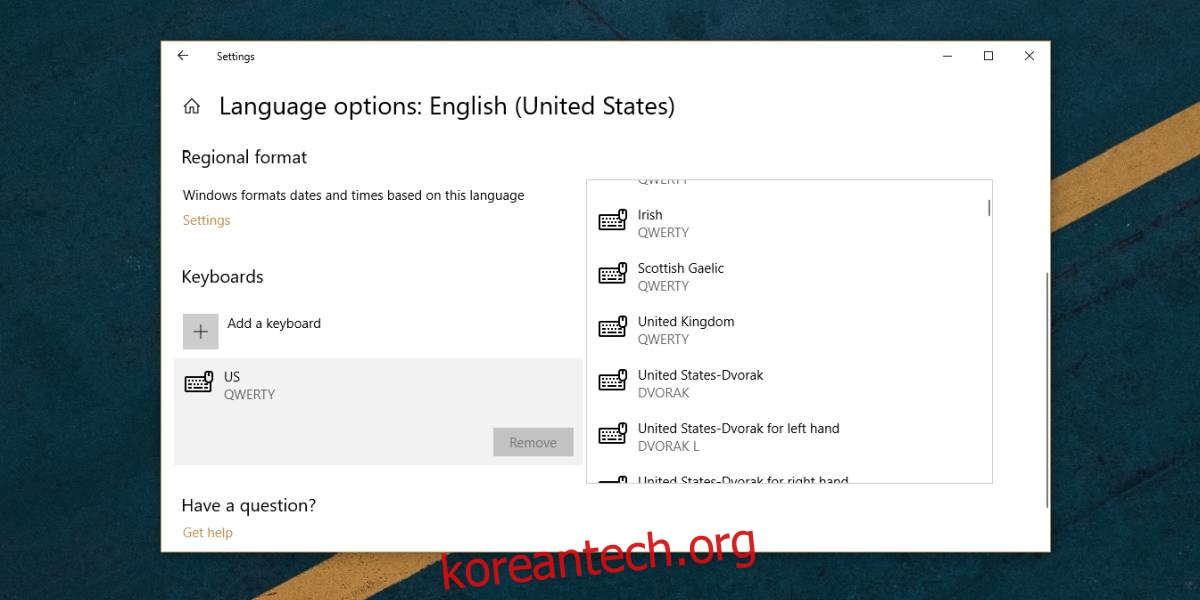
DVORAK 키보드가 표시되는 영역을 주의 깊게 살펴봐야 합니다. QWERTY 키보드와 마찬가지로, DVORAK 키보드 역시 제조 지역에 따라 일부 키 배열이 다를 수 있습니다.
만약 DVORAK 대신 AZERTY 키보드를 사용해야 하는 경우, 동일한 목록에서 스크롤하여 AZERTY 키보드를 찾을 수 있습니다.
한 번에 둘 이상의 키보드 레이아웃을 추가할 수 있기 때문에 DVORAK 레이아웃을 추가한다고 해서 QWERTY 레이아웃이 자동으로 삭제되지는 않습니다. 만약 QWERTY 레이아웃을 더 이상 사용하지 않으려면, 같은 화면에서 해당 레이아웃을 선택한 후 아래에 있는 ‘제거’ 버튼을 클릭하면 됩니다.
키보드 종류 확인 방법
사용 중인 키보드가 어떤 종류인지 잘 모르겠다면, 키보드 문자열의 첫 번째 행만 확인해도 쉽게 알 수 있습니다. QWERTY 키보드는 키보드 문자열의 첫 번째 행에 있는 처음 여섯 개의 문자에서 이름을 따온 것입니다. 마찬가지로, AZERTY 및 DVORAK 키보드 역시 알파벳 키의 첫 번째 행에 있는 처음 여섯 글자에서 이름을 얻습니다. 따라서 키보드를 살펴보면서 이러한 문자열을 확인하면 어떤 키보드를 사용하고 있는지 쉽게 파악할 수 있습니다.